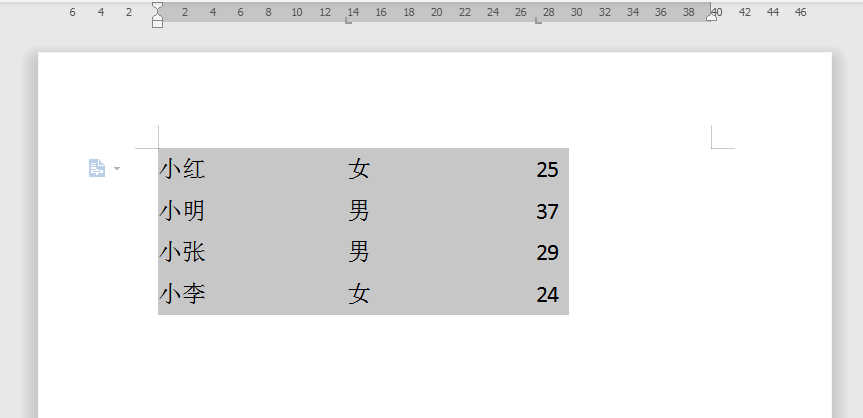如何在Excel表格中轻松绘制斜线,探索3种高效方法!
在制作复杂表格时,许多人都希望为单元格添加斜线,以便更好地呈现数据与信息。无论是想要标示合并单元格,还是美化报告,斜线都能增添不少视觉效果。接下来,本文将为您展示几种简单易行的方法,让您轻松在Excel中绘制斜线。
方法一:使用边框功能绘制斜线
通过Excel的边框选项,可以快速为单元格添加斜线。
- 选择需要添加斜线的单元格。
- 点击“开始”选项卡中的“边框”图标,选择“其他边框”。
- 在弹出的“格式单元格”对话框中,转到“边框”选项卡。
- 在“线条”部分选择斜线样式,并在“预览”窗口中确认斜线的方向。
- 点击“确定”以完成操作。
方法二:插入形状绘制斜线
可以通过插入形状的方式为单元格添加独特的斜线效果。
- 在“插入”选项卡中,点击“形状”按钮。
- 从下拉菜单中选择“线条”下的“直线”。
- 在目标单元格内点击并拖动鼠标,以绘制一条斜线。
- 调整线条的位置和角度,使其与单元格边框对齐。
- 可调整线条的颜色和宽度以达到理想效果。
方法三:使用文本和格式组合
将文本与斜线结合使用能够有效地传达信息。
- 选择目标单元格,输入所需的文本。
- 调整文字格式,包括字体和颜色。
- 使用边框功能添加斜线。
- 确保文本与斜线明确区分,必要时可通过填充颜色增强效果。

通过以上方法,您就能在Excel表格中轻松绘制斜线,提升您的文档美观度与功能性。不妨尝试一下这些技巧,看看哪种方式最适合您!如果您有其他的解决方案或者遇到的问题,欢迎在下方分享您的想法。
版权声明:本文内容由网络用户投稿,版权归原作者所有,本站不拥有其著作权,亦不承担相应法律责任。如果您发现本站中有涉嫌抄袭或描述失实的内容,请联系我们jiasou666@gmail.com 处理,核实后本网站将在24小时内删除侵权内容。